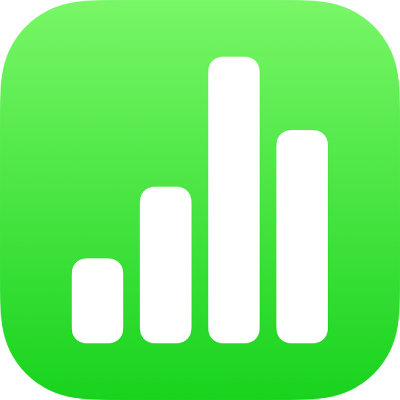
เปลี่ยนการตั้งค่าของสเปรดชีตที่แชร์ใน Numbers บน iPad
ถ้าคุณเป็นเจ้าของสเปรดชีตที่แชร์กับคนอื่น หรือถ้าเจ้าของให้สิทธิ์คุณในการเชิญคนอื่น คุณจะสามารถดูหรือเปลี่ยนแปลงการตั้งค่าการเข้าถึงและสิทธิ์ได้ตลอดเวลา
ถ้าการเข้าถึงสเปรดชีตถูกตั้งค่าเป็น “ผู้คนที่คุณเชิญ” คุณยังสามารถตั้งค่าสิทธิ์แบบอื่นให้คนที่คุณเชิญแต่ละคนได้อีกด้วย
ดูการเข้าถึงและสิทธิ์
ปฏิบัติตามวิธีใดวิธีหนึ่งต่อไปนี้:
ถ้าสเปรดชีตเปิดอยู่: แตะ

ถ้าสเปรดชีตปิดอยู่: ในตัวจัดการสเปรดชีตหรือแอปไฟล์ ให้เปิดโฟลเดอร์ Numbers ใน iCloud Drive แตะ เลือก ที่มุมขวาบนสุด แตะสเปรดชีต (เครื่องหมายถูกจะแสดงขึ้น) แตะ แชร์ ที่ด้านล่างของหน้าจอ จากนั้นแตะ แสดงผู้คน
รายชื่อผู้เข้าร่วมจะแสดงขึ้นมา ผู้เข้าร่วมสามารถแก้ไขสเปรดชีตได้นอกเสียจากว่าคุณจะเห็นคำว่า ดูอย่างเดียว ด้านล่างชื่อของพวกเขา
ถ้าคุณเป็นเจ้าของ ให้แตะตัวเลือกการแชร์เพื่อดูสรุปของการตั้งค่าการเข้าถึงและสิทธิ์
ในการดูสิทธิ์ของแต่ละคน ให้แตะชื่อ
เปลี่ยนแปลงการเข้าถึงสำหรับทุกคน
ถ้าคุณเป็นเจ้าของสเปรดชีต หรือถ้าเจ้าของให้สิทธิ์คุณในการเชิญผู้อื่น คุณสามารถเปลี่ยนแปลงการเข้าถึงสเปรดชีตนั้นได้ตลอดเวลา แต่ทุกคนที่ใช้งานสเปรดชีตร่วมกันจะได้รับผลกระทบ ต่อไปนี้คือผลของการเปลี่ยนแปลงการตั้งค่า:
จาก “ผู้คนที่คุณเชิญ” เป็น “ทุกคนที่มีลิงก์”: คนที่คุณเชิญในครั้งแรกจะยังคงสามารถเปิดเอกสารได้ พร้อมกับคนอื่นๆ ที่มีลิงก์ พวกเขาไม่จำเป็นต้องลงชื่อเข้าด้วยที่อยู่อีเมลหรือเบอร์โทรศัพท์ที่คุณเคยใช้ส่งลิงก์
จาก “ทุกคนที่มีลิงก์” เป็น “ผู้คนที่คุณเชิญ”: ทุกคนจะใช้ลิงก์เดิมไม่ได้อีกต่อไป เฉพาะคนที่ได้รับคำเชิญจากคุณและลงชื่อเข้าด้วย Apple ID ของตัวเองเท่านั้นที่จะสามารถเข้าถึงเอกสารได้
ปฏิบัติตามวิธีใดวิธีหนึ่งต่อไปนี้:
ถ้าสเปรดชีตเปิดอยู่: แตะ

ถ้าสเปรดชีตปิดอยู่: ในตัวจัดการสเปรดชีตหรือแอปไฟล์ ให้เปิดโฟลเดอร์ Numbers ใน iCloud Drive แตะ เลือก ที่มุมขวาบนสุด แตะเอกสาร (เครื่องหมายถูกจะแสดงขึ้น) แตะ แชร์ ที่ด้านล่างของหน้าจอ จากนั้นแตะ แสดงผู้คน
แตะ ตัวเลือกการแชร์ แล้วแตะการตั้งค่าการเข้าถึงที่คุณต้องการ
ทุกคนที่เปิดสเปรดชีตไว้ในระหว่างที่คุณเปลี่ยนแปลงการตั้งค่าจะเห็นการเตือน และถ้าการเปลี่ยนแปลงของคุณทำให้คนนั้นไม่สามารถเข้าถึงสเปรดชีตได้ สเปรดชีตนั้นจะปิดลงทันที หรือไม่เช่นนั้น การตั้งค่าใหม่จะมีผลเมื่อพวกเขาปิดการเตือนทิ้ง
เปลี่ยนแปลงสิทธิ์สำหรับทุกคน
ถ้าคุณเป็นเจ้าของสเปรดชีตที่แชร์ ซึ่งตั้งค่าการเข้าถึงไว้เป็น “ผู้คนที่คุณเชิญ” หรือถ้าเจ้าของให้สิทธิ์คุณในการเชิญผู้อื่น คุณจะสามารถเปลี่ยนแปลงสิทธิ์ของทุกคนได้อย่างรวดเร็ว
ปฏิบัติตามวิธีใดวิธีหนึ่งต่อไปนี้:
ถ้าสเปรดชีตเปิดอยู่: แตะ

ถ้าสเปรดชีตปิดอยู่: ในตัวจัดการสเปรดชีตหรือแอปไฟล์ ให้เปิดโฟลเดอร์ Numbers ใน iCloud Drive แตะ เลือก ที่มุมขวาบนสุด แตะสเปรดชีต (เครื่องหมายถูกจะแสดงขึ้น) แตะ แชร์ ที่ด้านล่างของหน้าจอ จากนั้นแตะ แสดงผู้คน
แตะ ตัวเลือกการแชร์ แล้วแตะการตั้งค่าสิทธิ์ที่คุณต้องการ
ทุกคนที่เปิดสเปรดชีตอยู่ในขณะที่คุณเปลี่ยนแปลงสิทธิ์จะเห็นการเตือน การตั้งค่าใหม่จะมีผลเมื่อพวกเขาปิดการเตือนทิ้ง
เปลี่ยนสิทธิ์หรือเอาการเข้าถึงออกจากผู้เข้าร่วมคนหนึ่ง
ถ้าคุณเป็นเจ้าของสเปรดชีตที่แชร์ ซึ่งตั้งค่าการเข้าถึงไว้เป็น “ผู้คนที่คุณเชิญ” หรือถ้าเจ้าของให้สิทธิ์คุณในการเพิ่มผู้คน คุณจะสามารถเปลี่ยนแปลงสิทธิ์ของแต่ละคนได้โดยไม่ส่งผลกับสิทธิ์ของผู้อื่น คุณยังสามารถเอาการเข้าถึงสเปรดชีตของพวกเขาออกได้อีกด้วย
หมายเหตุ: ผู้เข้าร่วมที่มีสิทธิ์ในการเพิ่มผู้คนไปยังสเปรดชีตจะไม่สามารถเปลี่ยนแปลงสิทธิ์หรือการเข้าถึงของเจ้าของได้
ปฏิบัติตามวิธีใดวิธีหนึ่งต่อไปนี้:
ถ้าสเปรดชีตเปิดอยู่: แตะ

ถ้าสเปรดชีตปิดอยู่: ในตัวจัดการสเปรดชีตหรือแอปไฟล์ ให้เปิดโฟลเดอร์ Numbers ใน iCloud Drive แตะ เลือก ที่มุมขวาบนสุด แตะสเปรดชีต (เครื่องหมายถูกจะแสดงขึ้น) แตะ แชร์ ที่ด้านล่างของหน้าจอ จากนั้นแตะ แสดงผู้คน
แตะชื่อของคนนั้น แล้วแตะตัวเลือก
ทุกคนที่เปิดสเปรดชีตอยู่ในขณะที่คุณเปลี่ยนแปลงสิทธิ์ของพวกเขาจะเห็นการเตือน การตั้งค่าใหม่จะมีผลเมื่อปิดการเตือนนี้ทิ้ง
ถ้าคุณเลือก เอาการเข้าถึงออก ระบบจะขอให้ผู้ที่เปิดสเปรดชีตปิดสเปรดชีต และสเปรดชีตนั้นจะถูกเอาออกจาก iCloud Drive ของพวกเขา รายการแก้ไขใดๆ ที่พวกเขาทำในสเปรดชีตจะยังคงอยู่